如何用PS将照片快速转成素描漫画效果?
对比图

操作步骤
素描
1、将照片导入ps , 并按ctrl+j复制一个图层

2、按快捷键alt+shift+U将新建的图层去色,然后将去色的这个图层按ctrl+j再复制一层
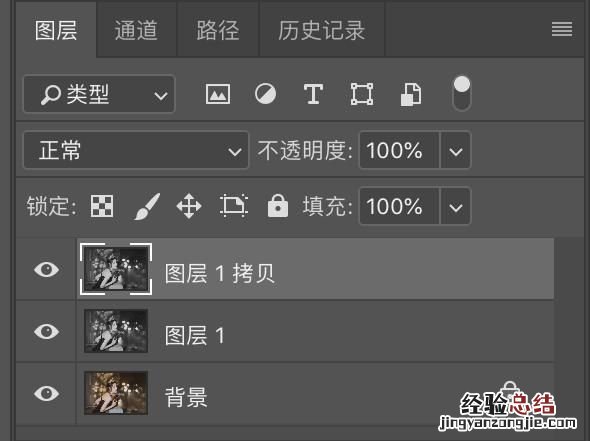
3、按快捷键ctrl+i将“图层 1 拷贝”转换为反色,然后将图层模式改为“颜色减淡”
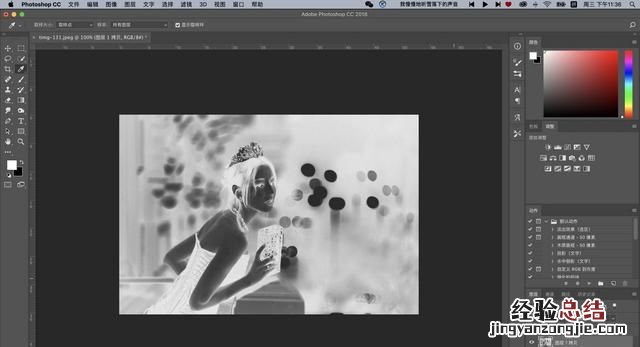
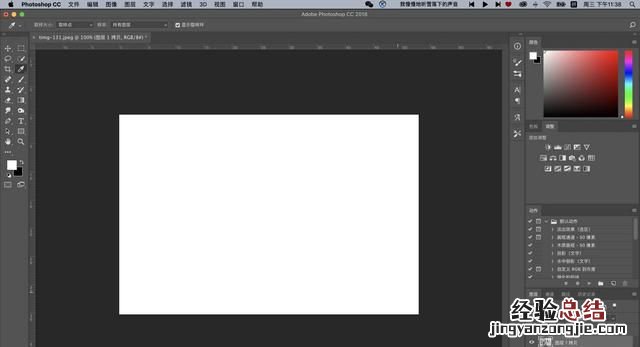
4、点击【滤镜】-【其他】-【最小值】,参数按照自己的感觉来(我的参数如下)
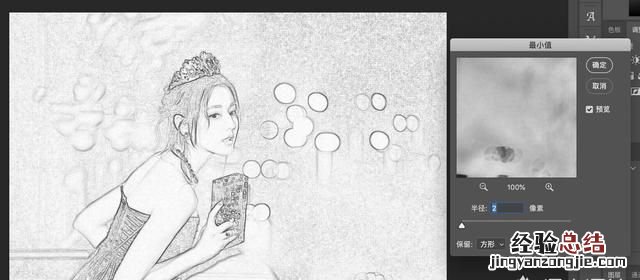
5、设置好【最小值】后,素描的轮廓就出来了,但是素描讲究明暗对比嘛,那我们下一步就要把图片的暗部找出来 。
双击刚才调整好的这个图层 , 进入【图层样式】,将下图红框所示的部分 , 按住alt键拉到一定位置,这样如图所示,黑色的部分就找回来了 。
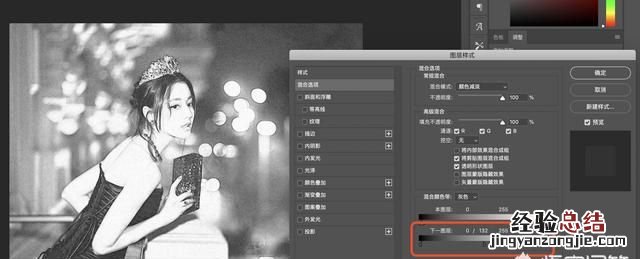
6、现在已经初具素描雏形了,但是还缺乏一些笔触,下面我们就在制造一些画笔的感觉 。
新建一个图层,填充为黑色

7、点击【滤镜】-【杂色】-【添加杂色】,选择【单色】,数量看感觉来
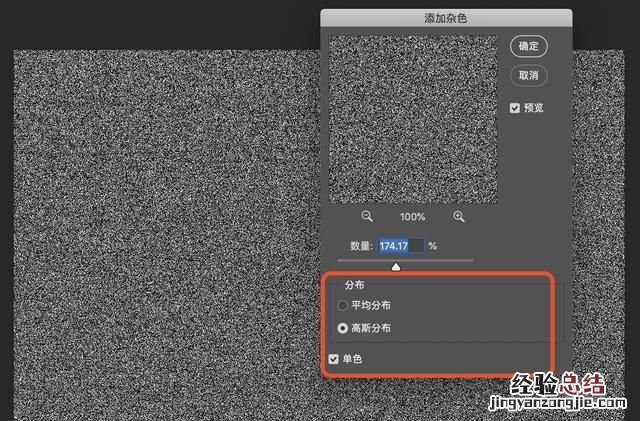
8、再次点击【滤镜】,选择【模糊】-【动感模糊】
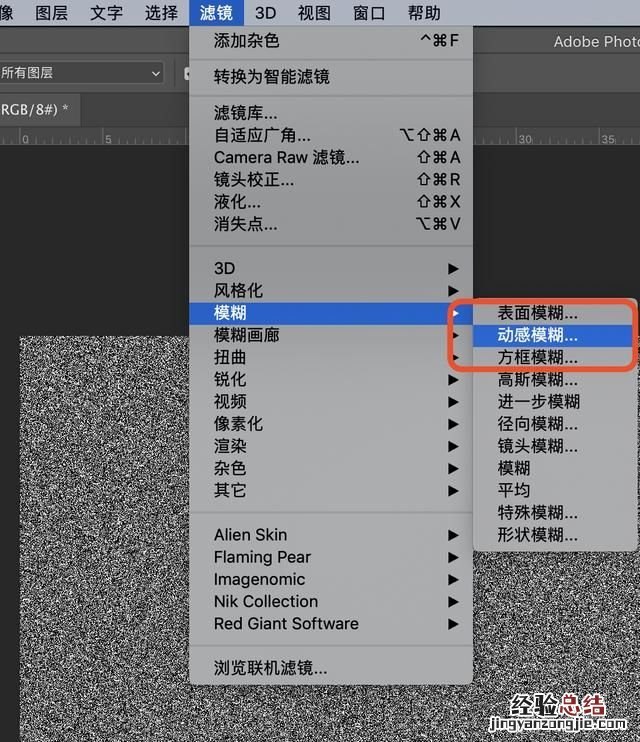
9、参数如图,注意调整模糊的角度,然后点击【确认】

10、最后,将图层模式调整为【滤色】就可以啦,如果觉得笔触太硬,可以通过调整【不透明度】来调整 。
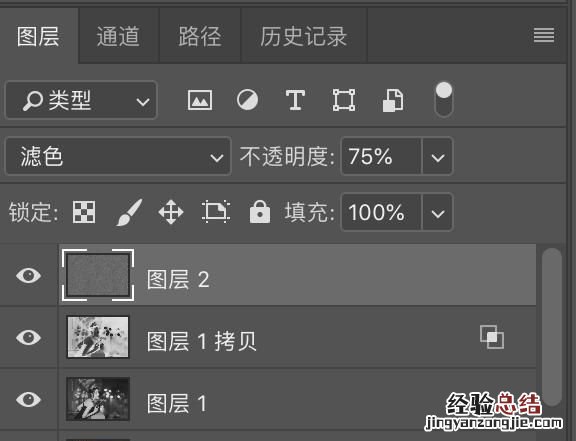
这样素描就完成啦~

【如何用ps将照片快速转成素描漫画效果图】











